პარამეტრი, რომლის საშუალებითაც შესაძლებელია ტექსტის გაზომვა, არის სიმბოლოების რაოდენობა, რომელიც ქმნის მას, სიტყვების რაოდენობა, რომელიც შეიცავს მას, ასევე სტრიქონების, აბზაცებისა და გვერდების რაოდენობა. ყველა ამ პარამეტრის გაზომვისთვის ყველაზე ლოგიკურია ტექსტის რედაქტორის ჩამონტაჟებული ფუნქციების გამოყენება, რომელშიც ტექსტი იქმნება და რედაქტირდება. Microsoft Office Word- ის პროცესორი უზრუნველყოფს ამ შესაძლებლობას.
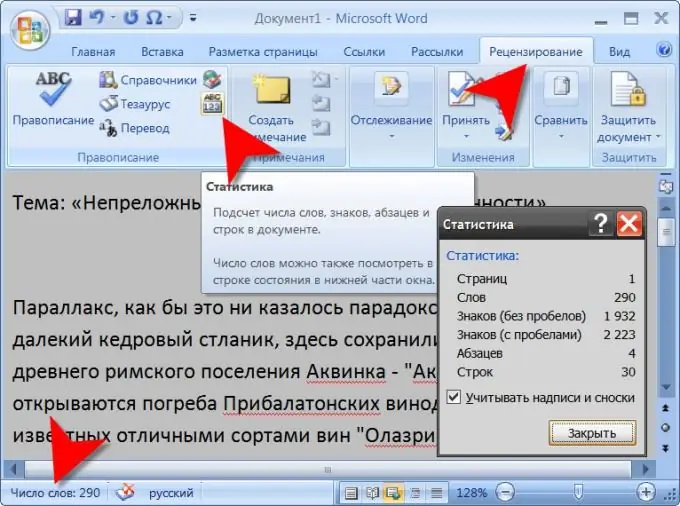
აუცილებელია
ტექსტური პროცესორი Microsoft Office Word
ინსტრუქციები
Ნაბიჯი 1
თქვენი ტექსტური დამუშავების დაწყებისთანავე, ჩაიტვირთეთ დოკუმენტი, რომელიც შეიცავს თქვენთვის საინტერესო ტექსტს. ამის გაკეთება შეიძლება საჭირო ტექსტის სადმე კოპირებით და ცარიელი Word დოკუმენტში ჩასვით, ან ფაილის გახსნით დიალოგური ფანჯრის საშუალებით, Ctrl + O კლავიატურის მალსახმობის დაჭერით. ტექსტის გაზომვის ერთ-ერთი პარამეტრი შეგიძლიათ იხილოთ ჩატვირთვისთანავე - სტატუსის ზოლის მარცხენა მხარეს (ეს არის დოკუმენტის ფანჯრის ქვედა ზოლი) ტექსტში განთავსდება სიტყვების რაოდენობა.
ნაბიჯი 2
გადადით ჩანართზე სახელწოდებით "მიმოხილვა" და ბრძანებების ჯგუფში "მართლწერა" დააჭირეთ სიაში ბოლო ხატულას. როდესაც მაუსის კურსორი მიაქციეთ მასზე, გამოჩნდება ახსნა-განმარტებითი ტექსტი "სტატისტიკა.." შედეგად, გაიხსნება პატარა ფანჯარა, რომელიც შეიცავს დეტალურ ინფორმაციას ტექსტის შესახებ - გვერდების, სიტყვების, ნიშნების (სივრცეების გარეშე და გარეშე) რაოდენობა, აბზაცები და სტრიქონები. აქ ასევე შეგიძლიათ მონიშნოთ უჯრა "განვიხილოთ ეტიკეტები და სქოლიოები", თუ ტექსტი შეიცავს ამ ელემენტებს, და თქვენ გჭირდებათ სტატისტიკა მათი გაუთვალისწინებლად.
ნაბიჯი 3
თაგუნას მარცხენა ღილაკზე დააწკაპუნეთ სტატუსის ზოლის ეტიკეტზე, რომელიც შეიცავს სიტყვების რაოდენობის ინფორმაციას, რომ ზუსტად იგივე სტატისტიკური ფანჯარა გამოჩნდეს, რაც წინა ნაბიჯში იყო აღწერილი - ეს არის მასზე წვდომის უფრო სწრაფი გზა.
ნაბიჯი 4
მონიშნეთ ნებისმიერი წინადადება, აბზაცი ან სხვა ფრაგმენტი, თუ საჭიროა გაზომოთ არა მთელი ტექსტი, არამედ მხოლოდ მისი გარკვეული ნაწილი. ამის შემდეგ, სტატუსის ზოლში, მთელი ტექსტის წილადის საშუალებით, სიტყვების საერთო რაოდენობას დაემატება კიდევ ერთი რიცხვი, რომელიც მიუთითებს იგივე მაჩვენებელზე თქვენ მიერ არჩეული ფრაგმენტისთვის. წინა ნაბიჯებში აღწერილი ერთ-ერთი მეთოდით სტატისტიკის ფანჯრის გახსნით შეგიძლიათ გაეცნოთ თქვენს მიერ არჩეული ტექსტის ნაწილის შესახებ უფრო დეტალურ ინფორმაციას.






